在 photoshop 中嵌入 icc 配置文件可以通过以下步骤实现:1) 使用支持 icc 配置文件的文件格式,如 tiff、jpeg 或 psd;2) 在保存文件时,确保在保存对话框中选择嵌入 icc 配置文件选项;3) 通过 python 脚本自动化操作,确保正确设置保存选项并嵌入配置文件。嵌入 icc 配置文件有助于在不同设备和软件之间保持颜色的一致性。
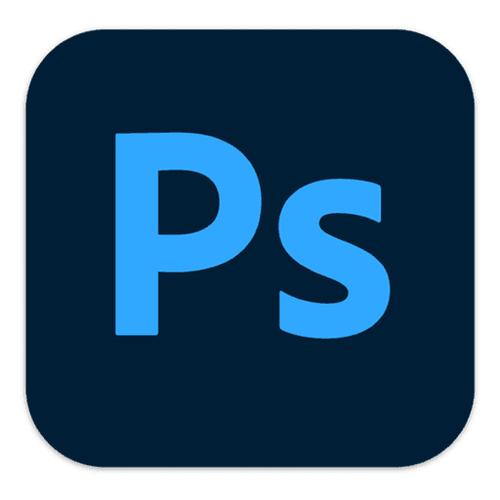
在 Photoshop 中保存文件时嵌入 ICC 配置文件是一个非常实用的功能,特别是对于需要确保颜色精确性的设计师和摄影师来说。ICC 配置文件(International Color Consortium profile)可以帮助在不同设备和软件之间保持颜色的一致性。下面我将详细介绍如何在 Photoshop 中实现这一功能,并分享一些实用的经验和注意事项。
在 Photoshop 中嵌入 ICC 配置文件的过程并不复杂,但需要注意一些细节。首先,确保你使用的是支持 ICC 配置文件的文件格式,如 TIFF、JPEG 或 PSD。接着,在保存文件时,你需要在保存对话框中进行一些设置。
让我们来看一个具体的操作步骤:
# 假设我们使用 Python 通过 Photoshop 的 COM 接口来操作
import win32com.client
# 初始化 Photoshop 应用
ps_app = win32com.client.Dispatch("Photoshop.Application")
# 打开一个文件
doc = ps_app.Open(r"C:\path\to\your\file.psd")
# 保存文件并嵌入 ICC 配置文件
save_options = win32com.client.Dispatch("Photoshop.TiffSaveOptions")
save_options.EmbedColorProfile = True # 嵌入 ICC 配置文件
# 保存文件
doc.SaveAs(r"C:\path\to\save\file.tiff", save_options, True)
# 关闭文件
doc.Close()这段代码展示了如何通过 Python 自动化 Photoshop 的操作来保存文件并嵌入 ICC 配置文件。需要注意的是,这段代码依赖于 Windows 环境和 Photoshop 的 COM 接口。

启明星企业抽奖程序 系统采用ASP.NET4.0 无需数据库。在企业抽奖时,请勿关闭或者刷新页面。因为系统目前没有提供保存数据功能。例如在抽二等奖和一等奖之间,可能有时间间隔。那么,此时,你可以按F11取消全屏,然后最小化页面,再单击右下角喇叭,设置无声。1.启明星抽奖程序配置说明使用说明:在lottery/lottery文件夹下,有3个文本文件。company.txt存放公司名称,award.t
在实际操作中,有几个关键点需要注意:
- 文件格式的选择:并不是所有文件格式都支持嵌入 ICC 配置文件。TIFF 和 PSD 是最常用的格式,而 JPEG 虽然也支持,但可能会在压缩过程中丢失一些颜色信息。
- 颜色管理设置:在 Photoshop 的“编辑”菜单中选择“颜色设置”,确保你的工作空间和 ICC 配置文件匹配。这有助于在保存文件时正确应用颜色配置。
- 性能和文件大小:嵌入 ICC 配置文件会增加文件大小,特别是对于高分辨率的图像。因此,在某些情况下,你可能需要权衡文件大小和颜色精确性。
在使用 ICC 配置文件时,还有一些常见的误区和调试技巧值得分享:
- 误区:有些用户认为嵌入 ICC 配置文件会自动解决所有颜色问题,但实际上,颜色管理是一个复杂的过程,嵌入配置文件只是其中的一部分。
- 调试技巧:如果保存后的文件颜色不正确,检查你的显示器是否正确校准,并确保在 Photoshop 中使用正确的颜色配置文件。
最后,关于性能优化和最佳实践,我有一些建议:
- 批量处理:如果你需要处理大量文件,可以考虑使用脚本或自动化工具来批量嵌入 ICC 配置文件,这样可以节省时间并减少人为错误。
- 文件管理:保持文件的有序性,确保每个项目都有相应的 ICC 配置文件,并在保存文件时使用一致的命名 convention。
通过这些方法和技巧,你可以在 Photoshop 中高效地嵌入 ICC 配置文件,确保你的工作在不同设备和软件之间都能保持颜色的一致性。希望这些分享能对你有所帮助!





























